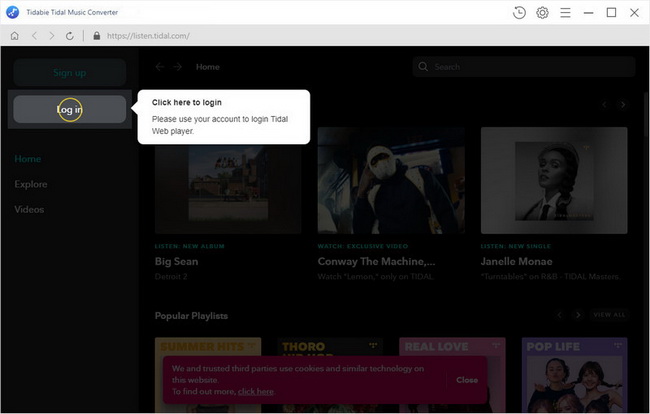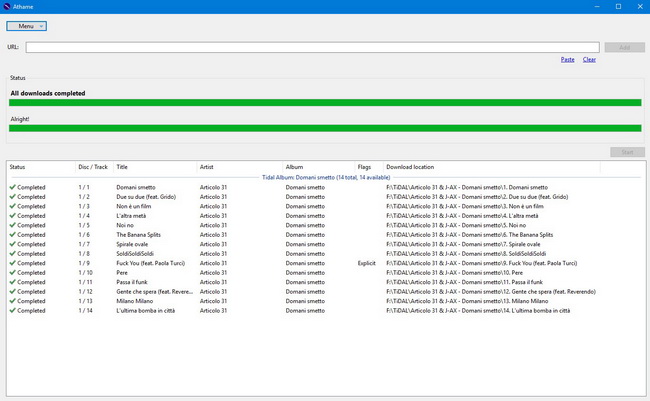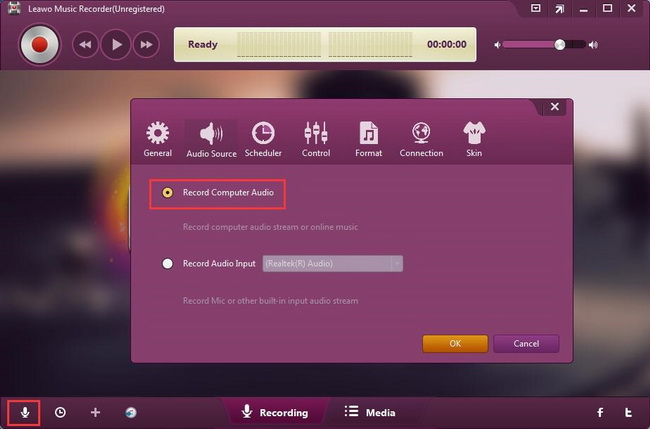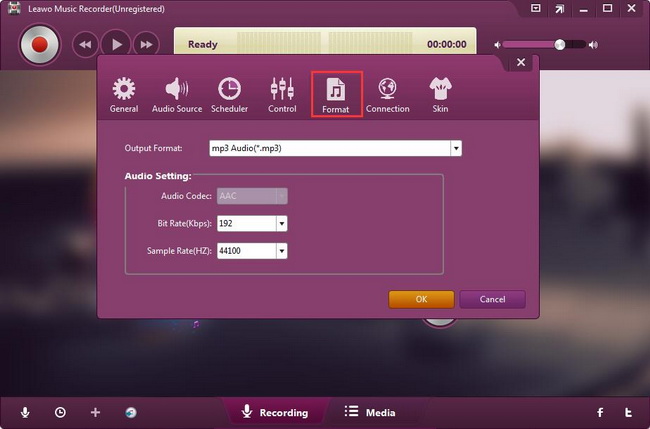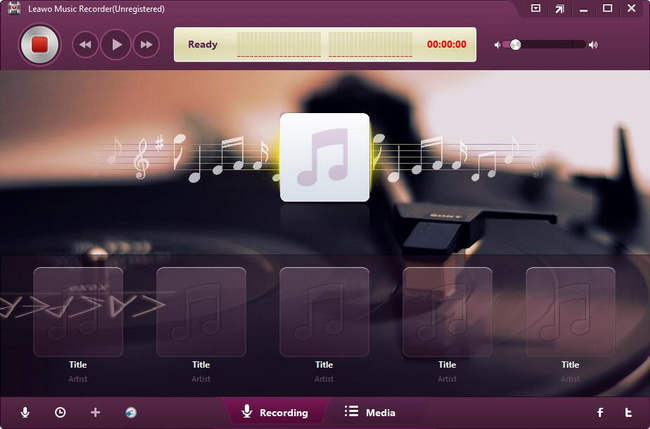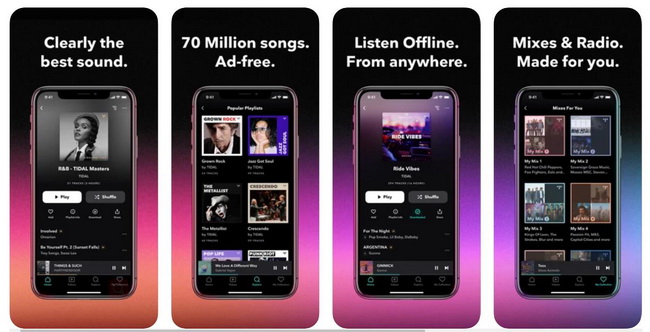Tidal ist ohne Zweifel ein großartiger Musik-Streaming-Dienst mit über 70 Millionen Titeln und 250 Tausend Videos, der verlustfreie Audios und hochauflösende Musikvideos mit exklusiven Inhalten und speziellen Features über Musik kombiniert. Als einer der besten und einzigartigsten Audio-Streaming-Dienste auf dem Markt bietet Tidal hochwertige Audiodateien, musikbezogene Artikel und die Möglichkeit, Tickets für angesagte Konzerte und Sportveranstaltungen zu kaufen. Wie Sie wissen, bietet Tidal ein Premium-Abonnement mit einer Bitrate von 320kbps und ein Hi-Fi-Abonnement mit einer Bitrate von 1411kbps. Allerdings sind Tidal-Abonnenten nur berechtigt, Tidal-Musik zum Offline-Hören herunterzuladen, aber nicht in der Lage, auf Ihrem lokalen Computer oder einem anderen Gerät gespeichert werden. Wenn Sie Tidal-Musik für die normale Wiedergabe auf den Computer herunterladen möchten, können Sie auf einige leistungsstarke Musik-Rekorder und Downloader zurückgreifen, die hier empfohlen werden.
- Teil 1: Wie lädt man Tidal-Musik mit Tidal Media Recorder auf Computer herunter?
- Teil 2: Wie lädt man Tidal-Musik mit kostenlosem Tidal-Downloader auf Computer herunter?
- Teil 3: Wie lädt man Tidal-Musik mit Leawo Music Recorder auf Computer herunter?
- Teil 4: Vergleich zwischen 3 Tidal-Musik-Downloadern
- Bonus: Wie lädt man Tidal-Musik mit der Tidal-Musik-App auf Handy herunter?
Teil 1: Wie lädt man Tidal-Musik mit Tidal Media Recorder auf den Computer herunter?
Um Tidal-Musik auf den Computer herunterzuladen, ist Tidal Media Recorder einen Versuch wert. Die Vollversion von Tidal Media Recorder wurde für Tidal Premium- und Tidal Hi-Fi-Abonnenten entwickelt, um Tidal-Musik aufzunehmen und in verschiedenen Audioformaten wie MP3, AAC, FLAC oder WAV mit Hi-Fi-Audioqualität zu speichern. Alle heruntergeladenen Audiodateien können auch auf verschiedenen Playern wie MP3-Player, Windows Media Player, VLC Media Player und so weiter abgespielt werden. Außerdem wird behauptet, dass der Tidal-Musikdownload die ID3-Tags-Informationen einschließlich Titel, Künstlername, Album usw. gleichzeitig beibehält. Nachdem Sie Tidal Media Recorder heruntergeladen und auf Ihrem Computer installiert haben, folgen Sie den Schritten, um Tidal-Musik auf Ihren Windows-PC mit diesem Tidal Media Recorder herunterzuladen.
Schritte:
- Starten Sie Tidal Media Recorder auf Ihrem Computer. Nachdem Sie das Programm gestartet haben, können Sie auf der Hauptschnittstelle auf “Open Tidal Web Player” klicken, um den Webplayer zu laden. Beachten Sie, dass Sie sich mit Ihrem Tidal-Konto in den Webplayer einloggen können.
- Klicken Sie auf die Schaltfläche “Einstellungen”, um die Einstellungsfenster zu öffnen, in denen Sie das Ausgabeformat auf MP3 einstellen können. Außerdem können Sie die Ausgabequalität und den Ausgabeordner auf dem lokalen Laufwerk auswählen, um die heruntergeladene Musik zu speichern.
- Nachdem Sie die Ausgabeeinstellungen angepasst haben, können Sie die Wiedergabeliste öffnen, die Sie auf dem Tidal Web Player herunterladen möchten, und dann auf die Schaltfläche “Musik hinzufügen” klicken, um ein neues Fenster zu öffnen, in dem Sie Ihre bevorzugten Musiktitel aus der Wiedergabeliste auswählen können, um die Aufnahme zu starten.
- Starten Sie die Aufnahme von Tidal-Musik auf Ihrem lokalen Computer. Klicken Sie auf die Schaltfläche “Konvertieren”, um die Aufnahme von Musik vom Tidal Web Player in MP3 zu starten. Der Download-Prozess wird in wenigen Minuten abgeschlossen sein, und dann können Sie auf die Schaltfläche “Uhrensymbol” klicken, um die heruntergeladene Tidal-Musik zu finden.
Teil 2: Wie lädt man Tidal-Musik mit dem kostenlosen Tidal-Downloader auf Computer herunter?
Nicht nur mit dem Tidal Media Recorder, sondern auch mit dem kostenlosen Tidal Downloader kann man Tidal-Musik auf den Computer herunterladen. Athame Tidal Downloader ist eine kostenlose Musik-Downloader-Software, die auf das Herunterladen von Musik von Musik-Streaming-Diensten spezialisiert ist. Es ist erwähnenswert, dass Athame nur für Tidal- und Google Play Music-URLs verfügbar ist und nur für den privaten und schulischen Gebrauch entwickelt wurde, nicht für kommerzielle Piraterie. Für die meisten Benutzer ist es einfach zu bedienen. Im Folgenden finden Sie eine Anleitung, wie Sie mit diesem kostenlosen Musik-Downloader Tidal-Musik auf Ihren Computer herunterladen können.
Schritte:
- Starten Sie das Programm, um die Hauptschnittstelle zu öffnen, klicken Sie auf die Schaltfläche “Menü”, um zu den “Einstellungen” zu navigieren. Bitte wählen Sie Tidal, um sich mit Ihren Tidal-Kontodaten anzumelden. Sie können auch das Ziel der Ausgabedatei und andere Einstellungen festlegen.
- Kopieren Sie die Tidal-URL und fügen Sie sie in das Textfeld “URL” ein. Drücken Sie die Schaltfläche “Hinzufügen”, um die gewünschte Musik zu laden.
- Alle ausgewählten Musikstücke werden in der Download-Warteschlange angezeigt. Klicken Sie auf die Schaltfläche “Start”, um den Download von Tidal-Musik zu starten.
Teil 3: Wie lädt man Tidal-Musik mit Leawo Music Recorder auf Computer herunter?
Mit Leawo Music Recorder können Sie auch Tidal-Musik auf den Computer herunterladen. Leawo Music Recorder ist eine hervorragende und einfach zu bedienende Musikaufnahme-Software, mit der Sie Tidal-Musik kostenlos und effizient aufnehmen können. Außerdem ist es so leistungsfähig, dass jedes eingebaute Eingangs-Audio, Computer-Audio und Online-Musikquellen von mehr als 500 Seiten, wie YouTube, Spotify, AOL Music, Last.fm, Deezer, etc. aufgenommen und dann im MP3- oder WAV-Format mit verlustfreier Qualität gespeichert werden können. Selbst wenn Sie die Audioquellen Ihrer Lieblingsmusik bei Tidal nicht finden können, können Sie Musik von anderen Online-Musikquellen herunterladen. Dieser intelligente Musikrekorder kann auch automatisch Musik-Tags hinzufügen, wenn er Musik aufnimmt, oder ermöglicht es Ihnen, Musik-Tags manuell über einen eingebauten Musik-Tag-Editor zu bearbeiten. Sie können alle aufgenommenen Musikdateien verwalten und sie mit nur einem Klick an iTunes weitergeben. Selbst ein Anfänger kann mit dieser benutzerfreundlichen Software effektiv Musik von Tidal herunterladen.
Schritt 1. Leawo Music Recorder herunterladen und installieren
Laden Sie Leawo Music Recorder kostenlos herunter und installieren Sie es auf Ihrem Computer.

-
Leawo Music Recorder
– Aufnehmen beliebiger Töne aus dem Audio-Stream des Computers und dem eingebauten Audio-Eingang
– Aufnehmen von Musik von über 1000 Musikseiten wie YouTube, Facebook, Veoh, VEVO, etc.
– Zeitplan für die Musikaufnahme über den internen Aufnahme-Taskplaner.
– Automatisches/manuelles Hinzufügen und Vervollständigen von Musik-Tags wie Künstler, Album, Cover, Genre, etc.
– Speichern von aufgenommenen Musikdateien entweder im WAV- oder MP3-Format für eine breite Verwendung.
Schritt 2. Audioquelle auswählen
Starten Sie das Programm, um die Hauptschnittstelle zu öffnen, klicken Sie auf das Symbol für die Audioquelle, um das Einstellungsfeld zu öffnen, in dem Sie “Computer-Audio aufnehmen” wählen können, um Online-Musik von Tidal aufzunehmen. Beachten Sie, dass Sie “Audioeingang aufnehmen” wählen können, um “Mikrofon” oder einen anderen integrierten Eingangs-Audiostream aufzunehmen.
Schritt 3. Ausgabeformat festlegen
Wechseln Sie zur Registerkarte “Format” und wählen Sie dann “mp3 Audio(*.mp3)” als Ausgabeformat. Außerdem können Sie die Audioparameter im Feld “Audioeinstellung” anpassen, einschließlich Bitrate und Abtastrate. Sie können auch auf die Registerkarte “Allgemein” wechseln, um das Ausgabeverzeichnis zum Speichern der Musikaufnahmen festzulegen.
Schritt 4. Starten Sie den Download von Tidal-Musik auf den Computer
Klicke auf die rote Schaltfläche “Start”, um die Aufnahme zu aktivieren. Spielen Sie dann die Musikquelle von Tidal ab. Bei Bedarf können Sie auch auf das Symbol “Aufnahme-Aufgabenplaner” in der linken unteren Ecke klicken, um den Aufgabenplaner aufzurufen, in dem Sie die Startzeit und Dauer der Aufnahme festlegen können.
Teil 4: Vergleich zwischen 3 Tidal-Musik-Downloadern
Die drei Programme für den Tidal-Musikdownload sind alle hilfreich und haben unterschiedliche Funktionen. Lesen Sie weiter, um einen klaren Vergleich zwischen den 3 Tidal-Musik-Downloadern zu machen.
| Funktionsvergleich | Tidal Media Recorder | Athame Tidal Downloader | Leawo Music Recorder |
|---|---|---|---|
| Unterstütztes Betriebssystem | Windows/Mac | Windows/Mac/Linux | Windows/Mac |
| Unterstützte Streaming-Musikseiten | Gezeitenspur, Playlists, Alben und Videos. | Tidal/Google Play Musik | Über 500 Websites wie Spotify, YouTube, Pandora, Tidal usw. |
| Unterstütztes Betriebssystem | Windows/Mac | Windows/Mac/Linux | Windows/Mac |
| Unterstützte Ausgabedateiformate | MP3/AAC/FLAC/WAV | FLAC | MP3/WAV |
| Aufnahme von Radio, Podcast und Mikrofon | Nein | Nein | Ja |
| Computeraudio aufnehmen | Nein | Nein | Ja |
| Aufnahme von Audio und Video planen | Nein | Nein | Ja |
| Musik-ID3-Tags automatisch identifizieren | Ja | Nein | Ja |
| Aufnahmeinformationen manuell bearbeiten | Nein | Nein | Ja |
| Persönliche Playlist erstellen | Nein | Nein | Ja |
| Mit einem Klick auf iTunes teilen | Nein | Nein | Ja |
| Ausgabequalität anpassen | Ja | Nein | Ja |
| Preis | Kostenlose Testversion, $49,99/Jahr | Kostenlos | Kostenlose Testversion, 19,99 $/Jahr |
Bonus: Wie lädt man Tidal-Musik mit der Tidal-Musik-App auf Handy herunter?
Die 3 Tidal-Musik-Download-Programme, die in diesem Artikel erwähnt werden, sind effektiv, um Tidal-Musik auf den Computer herunterzuladen. Wenn Sie Tidal-Musik auf Ihren Computer heruntergeladen haben, können Sie Musik direkt auf das iPhone oder andere Mobiltelefone übertragen. Wenn Sie Tidal-Musik auf Ihre mobilen Geräte herunterladen möchten, können Sie einfach auf die Tidal-Musik-App zurückgreifen, mit der Sie Tidal-Songs zum Offline-Hören auf Android- und iOS-Geräte herunterladen können. Folgen Sie den nachstehenden Anweisungen, um Musik von Tidal direkt auf mobile Geräte herunterzuladen.
Schritte:
- Installiere die Tidal Music App auf deinem Handy, starte sie und melde dich mit deinem Tidal-Konto an.
- Starten Sie, um Ihre Lieblingsmusik zu entdecken, die auf Tidal verfügbar ist, oder verwenden Sie die Suchleiste, um nach der gewünschten Playlist oder den Alben zu suchen.
- Tippe auf die Wiedergabeliste oder das Album, das du herunterladen möchtest. Dann siehst du einen Kippschalter für “Herunterladen” am oberen Rand. Streiche über diesen Schalter, um die Musik zur Download-Warteschlange hinzuzufügen und den Download-Vorgang zu starten.
Es ist erwähnenswert, dass du die Tidal-App auf deinem Telefon laufen lassen solltest, bis der Prozess abgeschlossen ist. Tippe auf den Bereich “Meine Sammlung” > “Einstellungen” > “Offline”, um den “Offline-Modus” zu aktivieren, damit du deine heruntergeladene Musik hören kannst, ohne die Daten deines Handys zu verbrauchen.